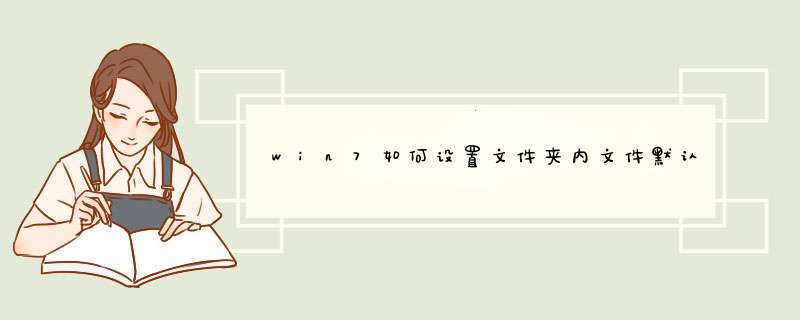
首先将文件的查看方式设置为中等图标大小,然后在文件夹选项的查看页面中将设置应用到所有的文件夹中。具体 *** 作请参照以下步骤,演示系统为windows7。
1、首先在电脑上进入到目标文件夹中,然后右击空白位置,在右键菜单中选择“查看”选项。
2、然后在查看的二级菜单中,点击“中等图标”。
3、然后再在文件夹的上方菜单栏中,点击“工具”选项。
4、在出现的下拉菜单中,点击“文件夹选项”。
5、然后在“查看”的页面中。点击“应用到文件夹”,点击确定。完成以上设置后,即可在win7系统中设置文件夹内文件默认显示中等图标大小。
以上情况用恢复默认图标的方法是无法恢复,用修改注册表的方法也不能恢复。改变Win7硬盘图标的方法进行恢复。
恢复 *** 作:
1、提取正常的Win7图标ico文件。可以用任意图标提取工具进行提取,通过“扫描”Windows系统文件夹System32中的imageres.dll文件,然后从中提取图标。
2、新建一个记事本,在记事本里写下:
[autorun]
Icon=图标文件名称.ico
如图标文件名为imageres32,则为Icon=imageres32.ico。
将以上内容命名为autorun.inf保存,保存类型必须选择“所有文件”(不能选择“文本文档”)。
3、将autorun文件和对应的ico图标文件一起放在目标硬盘的根目录下。
4、重启电脑,硬盘图标即可恢复。为了美观,还可以将autorun文件和ico图标文件的属性都改为“隐藏”。
5、U盘的处理方法类似。只需在放置autorun文件和ico图标文件后,重新插拔U盘就可恢复图标了。
欢迎分享,转载请注明来源:内存溢出

 微信扫一扫
微信扫一扫
 支付宝扫一扫
支付宝扫一扫
评论列表(0条)